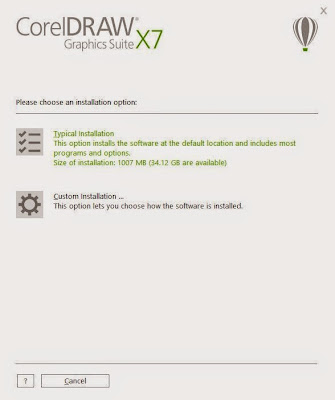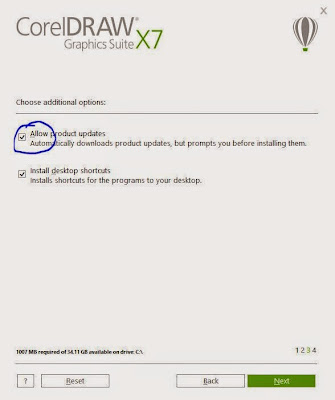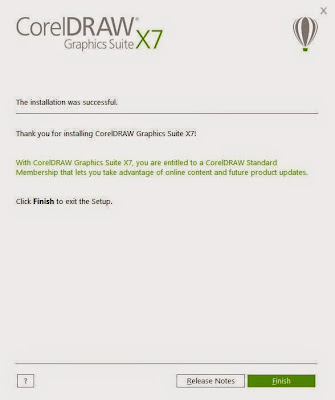CARA INSTALL CORELDRAW X7 LENGKAP DENGAN GAMBAR
Posted by
Ardy
at Thursday, March 30, 2017
3
comments
Labels :
CARA INSTALL CORELDRAW X7 LENGKAP DENGAN GAMBAR

Berikut cara untuk menginstal corel draw x7 dan aktivasinya...
cara instalasi dan aktivasinya :
1. jalankan file exe
2. kemudian ketika keluar tampilan seperti di bawah, maka klik kiri pada bagian atas kemdian pilih Allow
3. Klik OK
4. pilih I accep dan NEXT
5. pilih I Have serial
6. buka Crack Corel Draw kemudian pilih produk Corel Draw x7 dan copy kode Serial Numbernya
7. kembali ke instalan corel dan Pastekan kode yang di copy ke kolom instalan corel, seperti di gambar
8. klik Next..
9. klo mau semua produk di instal maka pilih Default yang atas, bila ingin instal Corel Drawnya saja bisa pilih yang bawah atau costume.
10. berikut tampilan jika kita pilih costume
11. ketika klik Next maka ada pilihan untuk update otomatis atau tidak
12. tunggu sampai proses selesai
13. Corel Draw x7 berhasil di instal, klik FINISH
14. selanjutnya kita buka Corel Draw yang tadi instal dan masuk ke tampilan aktivasi, bila pas kita buka tidak ada tampilanya tapi langsung masuk corel, maka kita close corel tersebut, kalo sudah masuk pilih other activation
15. pilih Contact Corel
16. copy kode installation
17. masuk ke crak lagi dan pastekan ke kolom installation
18. klik Generate, dan copy lagi kode activation itu.
19. kembali ke instalasi dan paste di kolom activation dan klik Continue..
20. dan terakhir akan keluar pesan kalo kode ERROR, tapi kita close saja, jika instalasi pindah ke tampilan untuk PRINT licensi berarti Kita sudah berhasil..
Minimum Spesifikasi
- Sistem Operasi: Windows 7 SP1/ Windows 8/8.1/ Win 10 32 bit & 64 bit
- Processor: Intel Core 2 Duo atau AMD Athlon 64 atau yg lebih besar
- Memori RAM: 2 GB atau yg lebih besar (bisa diinstal di RAM 1 GB, tapi kemungkinan nanti RAM + Processor laptop/PC kamu cepet panas/rusak)
- Hardisk Kosong: 1 GB (Disarankan 2GB lebih)
- Resolusi layar/Monitor: 1280 x 768
- DVD drive untuk media instalasi
- Browser Microsoft Internet Explorer 8 or higher
- Microsoft .NET Frameworks yang terinstal
Terima kasih semoga bermanfaat....
3 comments:
- Shikamaru Nara on October 1, 2019 at 12:59 AM said...
-
makasih sudah share
Solder hp -

- Deni oktaeiyanto on October 10, 2019 at 6:59 AM said...
-
Terimakasih tutorialnya kak sangat membantu saat penginstalan berlangsung perkenalkan saya Deni Oktariyanto 1622500081 website kami http://www.atmaluhur.ac.id
-

- Bagitutor.com on November 15, 2019 at 3:08 PM said...
-
makasih sudah di buatkan tutorialnya kak
bagitutor
vadiati
sang-tuyul -

Subscribe to:
Post Comments (Atom)